സെക്കൻഡുകൾക്കുള്ളിൽ HDMI ഇല്ലാതെ Roku ടിവിയിലേക്ക് എങ്ങനെ ഹുക്ക് അപ്പ് ചെയ്യാം

ഉള്ളടക്ക പട്ടിക
സത്യം പറഞ്ഞാൽ ഓരോ ഓൺലൈൻ സേവന പ്ലാറ്റ്ഫോമിനും വെവ്വേറെ പണം നൽകുന്നത് വളരെ ചെലവേറിയതും ബുദ്ധിമുട്ടുള്ളതുമായതിനാൽ കഴിഞ്ഞ ആഴ്ച ഞാൻ പുതിയ Roku സ്ട്രീം സ്റ്റിക്ക് വാങ്ങാൻ തീരുമാനിച്ചു.
വാങ്ങാനുള്ള ജിജ്ഞാസയോടെ, ഞാൻ ഉടൻ തന്നെ Amazon-ലേക്ക് കുതിച്ചു. വ്യത്യസ്തമായ Roku മോഡലുകൾക്കായി തിരയാൻ തുടങ്ങി, Roku സ്ട്രീമിംഗ് സ്റ്റിക്ക് ഓർഡർ ചെയ്തു.
കുറച്ച് ദിവസങ്ങൾക്കുള്ളിൽ, പാക്കേജ് ഡെലിവർ ചെയ്തു, അത് സജ്ജീകരിക്കാൻ ഞാൻ വളരെ ആവേശത്തിലായിരുന്നു.
എന്നിരുന്നാലും, എല്ലാം എന്റെ പഴയ ടിവിയിൽ HDMI ഇൻപുട്ട് പോർട്ട് ഇല്ലെന്ന് കണ്ടെത്തുന്നത് വരെ മാത്രമേ ഇത് നീണ്ടുനിന്നുള്ളൂ.
അത് ശരിക്കും നിരാശാജനകമായിരുന്നു. എന്നാൽ റോക്കുവിനെ എന്റെ ടിവിയിലേക്ക് ഹുക്ക് അപ്പ് ചെയ്യാൻ എന്തെങ്കിലും വഴി കണ്ടെത്തുമെന്ന് എനിക്ക് ഉറപ്പായിരുന്നു. അങ്ങനെ ഞാൻ ഇന്റർനെറ്റിൽ ആഴത്തിൽ മുങ്ങി.
കുറച്ച് ഇന്റർനെറ്റ് ബ്രൗസ് ചെയ്തതിന് ശേഷം, എന്റെ ടിവിയിലേക്ക് The Roku കണക്റ്റുചെയ്യാൻ ഉപയോഗിക്കാവുന്ന രണ്ട് വഴികൾ ഞാൻ കണ്ടെത്തി.
HDMI ഇല്ലാതെ ടിവിയിലേക്ക് Roku ഹുക്ക് അപ്പ് ചെയ്യാൻ, ഉപയോഗിക്കുക ഒരു HDMI ടു AV കൺവെർട്ടർ. ഈ കൺവെർട്ടർ മൊഡ്യൂൾ HDMI ഇൻപുട്ടിനെ ഒരു കോമ്പോസിറ്റ് ഔട്ട് ആക്കി (RCA/AV) പരിവർത്തനം ചെയ്യുന്നു, അത് നിങ്ങളുടെ ടിവിയുടെ പിൻഭാഗത്തുള്ള RCA പോർട്ടുകളിലേക്ക് കണക്ട് ചെയ്യുന്നു. കൂടാതെ, AV കോർഡുകൾ അതത് കളർ പോർട്ടുകളിലേക്ക് പ്ലഗ് ചെയ്തിട്ടുണ്ടെന്ന് ഉറപ്പാക്കുക.
ഇതുകൂടാതെ, നിങ്ങൾക്കുള്ള ബുദ്ധിമുട്ട് കുറയ്ക്കാൻ സഹായിച്ചേക്കാവുന്ന മറ്റ് വിശദാംശങ്ങളും ഞാൻ സൂചിപ്പിച്ചിട്ടുണ്ട്.
നിങ്ങളുടെ ടിവിയിൽ എന്തൊക്കെ ഇൻപുട്ടുകൾ ഉണ്ടെന്ന് പരിശോധിക്കുക

ഏതെങ്കിലും തരത്തിലുള്ള വിപുലീകരണം വാങ്ങുന്നതിന് മുമ്പ് നിങ്ങളുടെ ടിവിയിൽ ലഭ്യമായ ഇൻപുട്ട്, ഔട്ട്പുട്ട് ജാക്കുകളുടെ തരം അറിയേണ്ടത് വളരെ പ്രധാനമാണ്.
ഒരു ടിവിയിൽ നിങ്ങൾക്ക് കണ്ടെത്താനാകുന്ന വൈവിധ്യമാർന്ന ഇൻപുട്ട്-ഔട്ട്പുട്ട് പോർട്ടുകൾ ഉണ്ട്.
അവ HDMI ആകാം,RCA/Composite, SCART ഇൻപുട്ട്/ഔട്ട്പുട്ട് (യൂറോ കണക്റ്റർ), ഇഥർനെറ്റ്/ Rj45 ഇൻപുട്ട്, USB പോർട്ടുകൾ, ഓക്സിലറി ജാക്കുകൾ, ടോസ്ലിങ്ക്, ഒപ്റ്റിക്കൽ ഇൻപുട്ട്/ഔട്ട്പുട്ട് സിസ്റ്റം മുതലായവ.
ഇതും കാണുക: ഗൂഗിൾ അസിസ്റ്റന്റിന്റെ പേരും ശബ്ദവും എങ്ങനെ മാറ്റാം?HDMI, RCA ഇൻപുട്ടുകളാണ് നമ്മൾ ഇവിടെ ചർച്ച ചെയ്യാൻ പോകുന്നത്. ടിവികളിൽ നമ്മൾ കാണുന്ന പൊതുവായ ഇൻപുട്ട് സിസ്റ്റങ്ങൾ ഇവയാണ്.
HDMI താരതമ്യേന ഒരു പുതിയ കണക്ഷൻ സിസ്റ്റമാണ്, അതിനാൽ പഴയ ടിവി മോഡലുകളിൽ ഇത് കാണാനിടയില്ല.
എന്നാൽ പുതിയ മോഡലുകളിൽ, നിങ്ങൾ HDMI, RCV പോർട്ടുകൾ കണ്ടെത്താൻ കഴിയും.
ടിവിയിൽ Roku എങ്ങനെ സജ്ജീകരിക്കാം
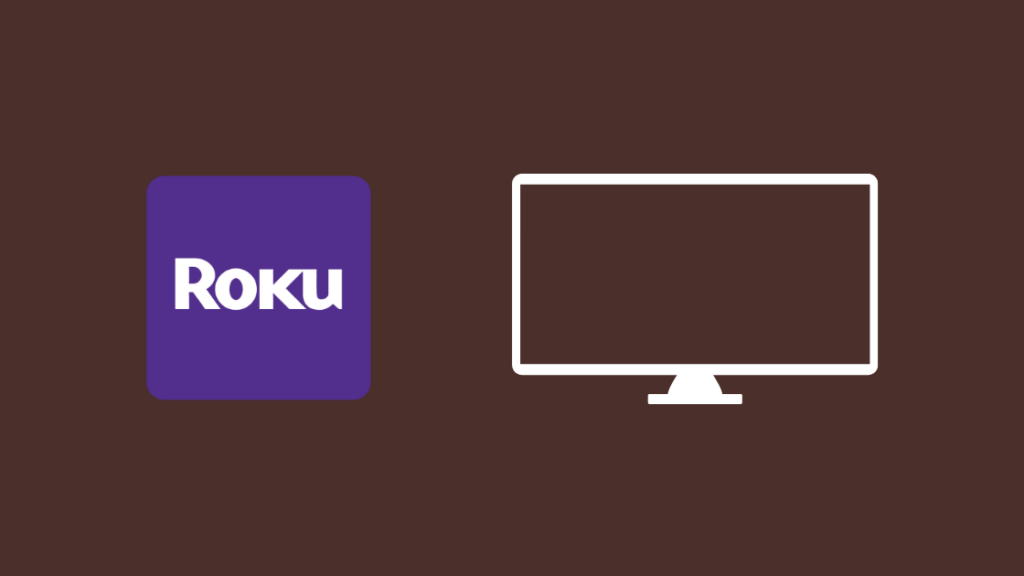
4K, HDR, ഡോൾബി സ്റ്റാൻഡേർഡുകൾ എന്നിവയും മറ്റുള്ളവയുമുൾപ്പെടെ വിപുലമായ ഓഡിയോ, വിഷ്വൽ മാനദണ്ഡങ്ങൾ പിന്തുണയ്ക്കാൻ Roku ഉപകരണങ്ങൾക്ക് കഴിയും, അങ്ങനെ ചെയ്യുക യുക്തിസഹമായ നിരക്കിൽ.
വീക്ഷണാനുഭവം മെച്ചപ്പെടുത്തുന്നതിന്, ടിവി പ്രവർത്തിപ്പിക്കാൻ എവിടെയും ചൂണ്ടിക്കാണിക്കാവുന്ന നവീകരിച്ച റിമോട്ട് പോലെയുള്ള ഉപയോഗപ്രദമായ നിരവധി സവിശേഷതകളും അവയിൽ അടങ്ങിയിരിക്കുന്നു. ശബ്ദം.
ഒരു Roku ഉപകരണം സജ്ജീകരിക്കുന്നത് എളുപ്പമാണ്:
- HDMI വഴി Roku ഉപകരണം നിങ്ങളുടെ ടിവിയിലേക്ക് കണക്റ്റുചെയ്യുക.
- പവർ സപ്ലൈയിലേക്ക് ഉപകരണം കണക്റ്റുചെയ്യുക .
- നിങ്ങളുടെ ടിവി ഓൺ ചെയ്ത് ഇൻപുട്ടായി HDMI തിരഞ്ഞെടുക്കുക.
- നിങ്ങളുടെ Roku സജ്ജീകരിക്കുന്നതിന് ഓൺ-സ്ക്രീൻ ദിശകൾ പിന്തുടരുക, തുടർന്ന് നിങ്ങളുടെ പ്രിയപ്പെട്ട സ്ട്രീമിംഗ് വീഡിയോ ആസ്വദിക്കുക.
ഒരു HDMI ടു AV കൺവെർട്ടർ നേടുക

പല Roku മോഡലുകളും ഒരു കോമ്പോസിറ്റ് കണക്ഷൻ പോർട്ട് ഇല്ലാതെയാണ് വരുന്നത്, ഇത് പഴയ ടിവികളെ Roku-മായി പൊരുത്തപ്പെടാത്തതാക്കുന്നു.
ഇത് ഉപയോഗിച്ച് പരിഹരിക്കാവുന്നതാണ്. ഒരു HDMI ടു AV കൺവെർട്ടർ.ഈ HDMI മുതൽ AV വരെ കൺവെർട്ടറുകൾ വീഡിയോ കൺവെർട്ടർ, പവർ കേബിൾ, USB കേബിൾ എന്നിവയ്ക്കൊപ്പമാണ് വരുന്നത്.
റിഗ് അപ്പ് ചെയ്യാൻ, നിങ്ങൾ ചെയ്യേണ്ടത് ഇതാണ്:
- HDMI ഔട്ട്പുട്ട് കണക്റ്റുചെയ്യുക നിങ്ങളുടെ Roku ഉപകരണത്തിൽ നിന്ന് കൺവെർട്ടർ അഡാപ്റ്ററിലേക്ക് കേബിൾ ചെയ്യുക.
- ഇപ്പോൾ നിങ്ങളുടെ ടിവിയുടെ പിൻഭാഗത്തുള്ള AV ഇൻപുട്ടിലേക്ക് RCA കോഡുകൾ ബന്ധിപ്പിക്കുക.
- ഇപ്പോൾ നിങ്ങളുടെ Roku ഉപകരണം, കൺവെർട്ടർ അഡാപ്റ്റർ, ടിവി എന്നിവ പ്ലഗ് ഇൻ ചെയ്യുക അതത് പവർ കേബിളുകൾ ഉപയോഗിച്ച് ഒരു പവർ ഔട്ട്പുട്ടിലേക്ക്. അവ സ്വിച്ച് ഓൺ ചെയ്യുക.
സജ്ജീകരണം ശരിയായി ചെയ്തിട്ടുണ്ടെങ്കിൽ, ടിവി സ്ക്രീനിൽ Roku സിഗ്നൽ ദൃശ്യമാകും. സ്ക്രീൻ ഉറവിടം തിരഞ്ഞെടുക്കാൻ നിങ്ങളുടെ Roku റിമോട്ട് ഉപയോഗിക്കുക. ടിവി/എവി ഓപ്ഷൻ തിരഞ്ഞെടുക്കുക.
കോർഡുകളുടെ നിറം നിങ്ങൾ പ്ലഗ് ഇൻ ചെയ്ത സോട്ടിന്റെ നിറവുമായി പൊരുത്തപ്പെടുന്നുവെന്ന് ഉറപ്പാക്കുക.
ഈ കോഡുകൾ Roku ഉപകരണത്തിൽ നിന്ന് ടിവിയിലേക്ക് ഔട്ട്പുട്ട് സിഗ്നലുകൾ കൊണ്ടുപോകുന്നു. കൺവെർട്ടർ വഴിയുള്ള ഉപകരണം.
HDMI ഇല്ലാതെ നിങ്ങളുടെ ടിവിയിൽ 2018 Roku Express Plus ഉപയോഗിക്കുക
2018-ൽ Roku അവരുടെ Express Plus മോഡൽ പുറത്തിറക്കി. അവരുടെ നിലവിലുള്ള Roku എക്സ്പ്രസിലേക്കുള്ള ഒരു അപ്ഗ്രേഡ്.
ഏത് ടിവിയും സ്മാർട്ട് ടിവി ആക്കുന്നതിന് പ്രത്യേകം രൂപകൽപ്പന ചെയ്തതാണ് ഈ മോഡൽ. ഇത് അനലോഗ്, എച്ച്ഡിഎംഐ പോർട്ടുകൾക്കൊപ്പമാണ് വരുന്നത്.
ഇത് ടിവിയുടെ പഴയതും പുതിയതുമായ പതിപ്പുകളുമായി ഉപകരണത്തെ അനുയോജ്യമാക്കുന്നു.
Roku Express Plus കണക്റ്റുചെയ്യാൻ, നിങ്ങൾ ചെയ്യേണ്ടത് കണക്റ്റുചെയ്യുക മാത്രമാണ്. നിങ്ങളുടെ Roku ഉപകരണത്തിൽ നിന്ന് നിങ്ങളുടെ ടിവിയുടെ പിൻഭാഗത്തുള്ള പിന്തുണയ്ക്കുന്ന പോർട്ടിലേക്കുള്ള ഔട്ട്പുട്ട് കേബിൾ.
ഈ സാഹചര്യത്തിൽ, ഞങ്ങൾ കോമ്പോസിറ്റ് ഇൻപുട്ട് പോർട്ട് ഉപയോഗിക്കുന്നു. മിക്ക അനലോഗ് ടിവികളും ടിവിയുടെ പുതിയ മോഡലുകളും ഇവയുമായി വരുന്നുസംയോജിത ഇൻപുട്ട് പോർട്ടുകൾ.
ഇനി Roku പ്ലെയറിലേക്ക് മൈക്രോ USB കോർഡ് ബന്ധിപ്പിക്കുക. മികച്ച അനുഭവത്തിനായി, വാൾ ഔട്ട്ലെറ്റിലേക്ക് നേരിട്ട് പ്ലഗ് ചെയ്യാൻ ഉൾപ്പെടുത്തിയിരിക്കുന്ന പവർ അഡാപ്റ്റർ ഉപയോഗിക്കുക.
അത് സാധ്യമല്ലെങ്കിൽ, നിങ്ങളുടെ ടിവിയുടെ പിൻഭാഗത്തുള്ള USB പോർട്ടിലേക്ക് മൈക്രോ USB കോർഡിന്റെ മറ്റേ അറ്റം നിങ്ങൾക്ക് ബന്ധിപ്പിക്കാവുന്നതാണ്. സജ്ജീകരണം ഓൺ ചെയ്ത് ആസ്വദിക്കൂ.
വെർസറ്റൈൽ കണക്ഷനുകൾക്കായി ഒരു കൺവെർട്ടർ ബോക്സ് നേടുക

നിങ്ങളുടെ ടിവിയിലേക്ക് ഒരു Roku പ്ലെയർ കണക്റ്റുചെയ്യാൻ ഒരു കൺവെർട്ടർ ബോക്സ് ഉപയോഗിക്കാം. ഇത് ഡിജിറ്റൽ HDMI സിഗ്നലിനെ അനലോഗ് കോമ്പോസിറ്റ് സിഗ്നലിലേക്ക് വിവർത്തനം ചെയ്യുന്നു.
ഇത് ടെലിവിഷനിലേക്ക് ഓഡിയോയും വീഡിയോയും അയയ്ക്കുന്നു.
Roku Premiere, Roku Express ഉപയോക്താക്കൾക്ക് അവരുടെ അനലോഗ് ടിവികളിലേക്ക് കണക്റ്റ് ചെയ്യാം എളുപ്പത്തിൽ>
ടിവിയിലെ ഉചിതമായ 3RCA പോർട്ടിലേക്ക് അനലോഗ് കോമ്പോസിറ്റ് കോഡുകൾ ബന്ധിപ്പിക്കുക.
കണക്ഷനുകൾ ശരിയായി ചെയ്തിട്ടുണ്ടെങ്കിൽ, നിങ്ങളുടെ ഉപകരണം സജ്ജീകരിക്കുകയും സജ്ജീകരിക്കാൻ തയ്യാറാകുകയും ചെയ്യും, നിങ്ങൾക്ക് ഇപ്പോൾ സ്ട്രീമിംഗ് ആരംഭിക്കാം.
ഒരു Roku സ്ട്രീം സ്റ്റിക്ക് ഉപയോഗിക്കുകയാണെങ്കിൽ, ബോക്സിലേക്ക് കണക്റ്റുചെയ്യാൻ നിങ്ങൾക്ക് HDMI കണക്റ്റർ ആവശ്യമില്ല. കൺവെർട്ടർ ബോക്സിലേക്ക് നിങ്ങൾക്ക് സ്റ്റിക്ക് നേരിട്ട് പ്ലഗ് ചെയ്യാം.
Roku-ലെ "സിഗ്നൽ ഇല്ല" സന്ദേശം
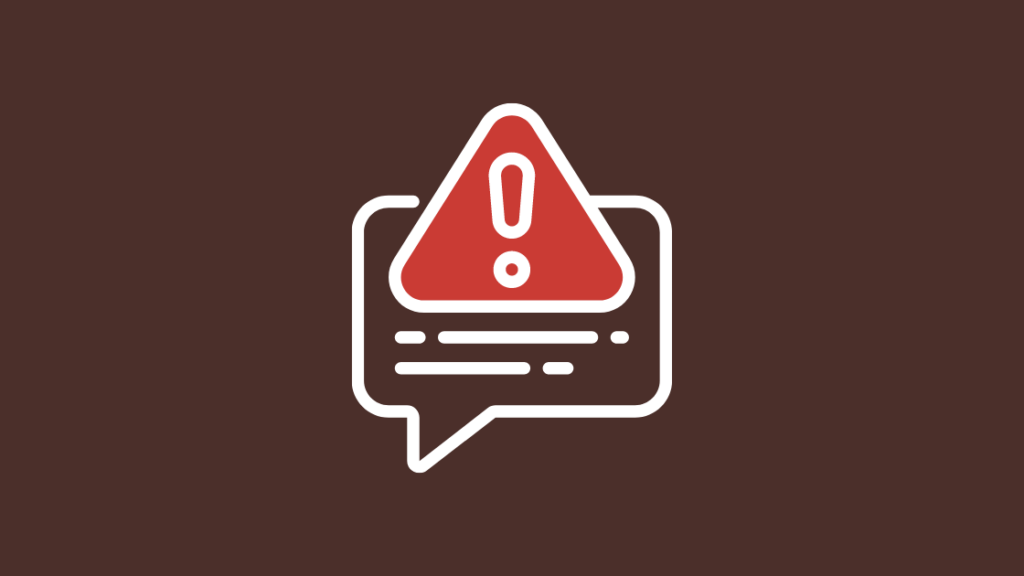
വ്യത്യസ്ത ഘടകങ്ങൾ കാരണം ഈ സാഹചര്യം ഉണ്ടാകാം. അവയിൽ ചിലത്:
അനുചിതമായ സജ്ജീകരണം/ഇൻപുട്ട്:
നിങ്ങളുടെ ഉപകരണത്തിനായി തെറ്റായ ഇൻപുട്ട് നിങ്ങൾ തിരഞ്ഞെടുത്തിരിക്കാം.നിങ്ങളുടെ Roku ഉപകരണം HDMI വഴി നിങ്ങളുടെ ടിവിയിലേക്ക് കണക്റ്റ് ചെയ്തിട്ടുണ്ടെങ്കിൽ HDMI ഇൻപുട്ട് തിരഞ്ഞെടുക്കുക.
ഇതും കാണുക: അംഗീകൃത റീട്ടെയിലർ vS കോർപ്പറേറ്റ് സ്റ്റോർ AT&T: ഉപഭോക്താവിന്റെ കാഴ്ചപ്പാട്എന്നാൽ ഈ ലേഖനത്തിലെ പോലെ, നിങ്ങൾ ഒരു കോമ്പോസിറ്റ് ഇൻപുട്ടിലേക്ക് കണക്റ്റ് ചെയ്തിട്ടുണ്ടെങ്കിൽ, ടിവി/AV ഇൻപുട്ട് തിരഞ്ഞെടുക്കുക.
പവർ ഉറവിട പ്രശ്നം/പവർ വിതരണത്തിന്റെ അഭാവം:
നിങ്ങളുടെ Roku ഉപകരണത്തിന് പ്രവർത്തിക്കാൻ ബാഹ്യ പവർ ഇൻപുട്ട് ആവശ്യമാണ്. നിങ്ങൾക്ക് ഒന്നുകിൽ വാൾ സോക്കറ്റിലേക്ക് ഉപകരണം കണക്റ്റ് ചെയ്യാം അല്ലെങ്കിൽ ഉൾപ്പെടുത്തിയിരിക്കുന്ന കേബിൾ ഉപയോഗിച്ച് ടിവിയിലേക്ക് തിരികെ കണക്റ്റ് ചെയ്യാം.
എന്നിരുന്നാലും, പരമാവധി പ്രകടനം ലഭിക്കുന്നതിന് Roku ഉപകരണം ഒരു വാൾ സോക്കറ്റിലേക്കോ ബാഹ്യ ഉറവിടത്തിലേക്കോ ബന്ധിപ്പിക്കുന്നതാണ് നല്ലത്.
വികലമായ പോർട്ടുകൾ/ഉപകരണം
ഒരു വികലമായ പോർട്ട് ഇത്തരമൊരു പ്രശ്നത്തിന് കാരണമാകാം.
അതേ പോർട്ട് സിസ്റ്റത്തെ പിന്തുണയ്ക്കുന്ന മറ്റൊരു ഉപകരണം കണക്റ്റുചെയ്ത് ശ്രമിക്കുക, കണക്റ്റ് ചെയ്ത ഉപകരണം ശരിയായി പ്രവർത്തിക്കുന്നുണ്ടോയെന്ന് പരിശോധിക്കുക.
ഉവ്വ് എങ്കിൽ, പ്രശ്നം മിക്കവാറും നിങ്ങളുടെ Roku ഉപകരണത്തിലായിരിക്കാം. ഒരു പ്രൊഫഷണൽ (Roku എക്സിക്യൂട്ടീവ്) ഇത് പരിശോധിക്കുന്നത് സാഹചര്യം പരിഹരിച്ചേക്കാം.
പിന്തുണയുമായി ബന്ധപ്പെടുക

കൂടുതൽ സഹായത്തിന്, നിങ്ങൾക്ക് Roku-ന്റെ ഔദ്യോഗിക വെബ്സൈറ്റ് സന്ദർശിച്ച് പിന്തുണാ വിഭാഗം ആക്സസ് ചെയ്യാവുന്നതാണ്. ചോദ്യങ്ങൾ പോസ്റ്റുചെയ്യാനും പരാതികൾ റിപ്പോർട്ടുചെയ്യാനും കഴിയും.
ഒരു പരാതി രജിസ്റ്റർ ചെയ്താൽ, പ്രശ്നവുമായി ബന്ധപ്പെട്ട് Roku എക്സിക്യൂട്ടീവ് നിങ്ങളെ ബന്ധപ്പെടാം. അങ്ങനെ ഒരു പരിഹാരം കണ്ടെത്താൻ കഴിയും.
ഉപസം
നിങ്ങളുടെ ടിവിയിലേക്ക് Roku എങ്ങനെ കണക്റ്റ് ചെയ്യാം എന്നതിനെക്കുറിച്ച് നിങ്ങൾക്ക് ആശയക്കുഴപ്പമുണ്ടെങ്കിൽ, ഇപ്പോൾ നിങ്ങൾ അങ്ങനെയല്ലെന്ന് ഞാൻ പ്രതീക്ഷിക്കുന്നു.
Roku ഉപകരണങ്ങൾ ഒരു HDMI ഔട്ട്പുട്ട് സിസ്റ്റവും ഒരു AV കൺവെർട്ടറിന്റെ സഹായത്തോടെയും നിങ്ങൾക്ക് RCA ഇൻപുട്ട് മാത്രമുള്ള ടിവികളിലേക്ക് Roku കണക്റ്റുചെയ്യാനാകും.പോർട്ടുകൾ.
Roku-ന്റെ 2018 Express Plus മോഡൽ ഉപയോഗിച്ച്, HDMI, കോമ്പോസിറ്റ് ഔട്ട്പുട്ട് സിസ്റ്റങ്ങൾ എന്നിവയ്ക്കൊപ്പം വരുന്നതിനാൽ, കൺവെർട്ടർ ഇല്ലാതെ തന്നെ നിങ്ങൾക്ക് ഇത് നേരിട്ട് കണക്റ്റുചെയ്യാനാകും.
A-ലേക്ക് Roku കണക്റ്റുചെയ്യുന്നതിലെ ഒരേയൊരു പ്രശ്നം കോമ്പോസിറ്റ് ഇൻപുട്ടാണ് സിഗ്നൽ നിലവാരത്തിലെ, പ്രത്യേകിച്ച് വീഡിയോയുടെ ഗുണനിലവാരത്തിലെ വിട്ടുവീഴ്ച.
HDMI കണക്റ്റിന് 1080p പോലുള്ള ഉയർന്ന നിലവാരമുള്ള സിഗ്നലുകളെ പിന്തുണയ്ക്കാൻ കഴിയും, അതേസമയം കോമ്പോസിറ്റ് ഇൻപുട്ട് സിസ്റ്റത്തിന് ഈ ഗുണനിലവാരം കൈകാര്യം ചെയ്യാനും നിലനിർത്താനും കഴിയില്ല.
HDMI സിസ്റ്റവുമായി താരതമ്യപ്പെടുത്തുമ്പോൾ കോമ്പോസിറ്റ് സിസ്റ്റത്തിന്റെ ഒരു പ്രധാന പോരായ്മയാണിത്.
നിങ്ങൾ വായിക്കുന്നതും ആസ്വദിക്കാം
- Roku IP വിലാസം എങ്ങനെ കണ്ടെത്താം അല്ലെങ്കിൽ റിമോട്ട് ഇല്ലാതെ: നിങ്ങൾ അറിയേണ്ടതെല്ലാം
- Roku PIN എങ്ങനെ കണ്ടെത്താം: നിങ്ങൾ അറിയേണ്ടതെല്ലാം
- Windows മിറർ ചെയ്യുന്നതെങ്ങനെ 10 PC to a Roku: സമ്പൂർണ്ണ ഗൈഡ്
- വീട്ടിലെ എല്ലാ ടിവിയിലും നിങ്ങൾക്ക് ഒരു Roku ആവശ്യമുണ്ടോ?: വിശദീകരിച്ചു
പതിവ് ചോദിക്കുന്ന ചോദ്യങ്ങൾ
റോകുവിന് ടിവിയിലേക്ക് വയർലെസ് ആയി കണക്റ്റ് ചെയ്യാനാകുമോ?
അതെ, നിങ്ങൾക്ക് റോക്കുവിനെ ടിവിയിലേക്ക് വയർലെസ് ആയി കണക്ട് ചെയ്യാം. എല്ലാ Roku മോഡലുകളും വൈഫൈ വഴി ഒരു റൂട്ടറിലേക്ക് കണക്റ്റുചെയ്യാൻ പ്രാപ്തമാണ്.
ഒരു USB പോർട്ട് ഇല്ലാതെ ഒരു ടിവിയിലേക്ക് Roku-യെ എങ്ങനെ കണക്റ്റ് ചെയ്യാം?
നിങ്ങളുടെ ടിവിയിലേക്ക് Roku കണക്റ്റ് ചെയ്യാൻ നിങ്ങൾക്ക് USB പോർട്ട് ആവശ്യമില്ല. എല്ലാ Roku മോഡലുകളും HDMI ഇൻപുട്ട് സിസ്റ്റത്തിലേക്ക് കണക്റ്റുചെയ്യുന്നു, Roku Express Plus ഒഴികെ, അതിൽ HDMI, RCA/AV ഔട്ട്പുട്ട് സംവിധാനങ്ങളുണ്ട്.
ഒരു സാധാരണ ടിവിയിൽ ഒരു Roku പ്രവർത്തിക്കുമോ?
ഉത്തരം സാങ്കേതികമായി 'ഇല്ല'. എല്ലാ Roku ഉപകരണങ്ങളും പോലെഒരു HDMI പോർട്ട് സിസ്റ്റം വരുന്നു. അതിനാൽ ഏതൊരു Roku പ്ലെയറും HDMI ഇൻപുട്ട് സ്ലോട്ടുള്ള ടിവികളുമായി പൊരുത്തപ്പെടുന്നു.
എന്നിരുന്നാലും, HDMI, RCA/AV പോർട്ട് സിസ്റ്റങ്ങളുള്ള ഒരു ഹൈബ്രിഡ് സജ്ജീകരണത്തോടെയാണ് Roku Express Plus വരുന്നത്, അതിനാൽ മിക്കവാറും എല്ലാ ടിവി മോഡലുകളിലും ഇത് ഉപയോഗിക്കാൻ കഴിയും.
മറ്റ് Roku മോഡലുകൾ ഒരു HDMI ടു AV കൺവെർട്ടറിന്റെ സഹായത്തോടെ ഒരു പഴയ ടിവിയിലേക്ക് കണക്റ്റ് ചെയ്യാം.
എന്റെ Roku എന്റെ Wi-Fi-ലേക്ക് എങ്ങനെ കണക്റ്റ് ചെയ്യാം?
ഇത് സജ്ജീകരിക്കാൻ നിങ്ങൾ ചെയ്യേണ്ടത് ഇതാണ്: നിങ്ങളുടെ ഉപകരണങ്ങളിൽ പവർ >> നിങ്ങളുടെ റിമോട്ടിലെ ഹോം ബട്ടൺ അമർത്തുക >> ഇപ്പോൾ Roku മെനുവിൽ ക്രമീകരണങ്ങൾ തിരഞ്ഞെടുക്കുക >> നെറ്റ്വർക്ക് ഓപ്ഷൻ തിരഞ്ഞെടുക്കുക >> ഇപ്പോൾ സെറ്റപ്പ് കണക്ഷൻ ഓപ്ഷനിൽ ക്ലിക്ക് ചെയ്യുക >> വയർലെസ് >> നിങ്ങളുടെ ഉപകരണം കണ്ടെത്തുന്നതിനായി കാത്തിരിക്കുക.

